Chắc chắn ai cũng biết tới tựa game siêu kinh điển Rắn săn mồi phá đảo làng game trong suốt một thời gian. Vậy bạn đã bao giờ thử chơi game Rắn săn mồi này ngay trên Excel hay chưa? Nghe có vẻ không khả thi nhưng chúng ta hoàn toàn có thể trải nghiệm lại tựa game này thông qua bài viết dưới đây của Quản trị mạng.
Người chơi cũng có tùy chọn thay đổi các chế độ chơi game, như cơ bản với khung chơi rộng, kiểu hung chơi theo chiều dọc,… Chế độ tốc độ cũng được cung cấp để chúng ta thử thách khả năng săn mồi của mình thế nào. Hãy cùng Quản trị mạng tham gia cuộc đua Rắn săn mồi treenn Excel trong bài viết dưới đây nhé.
Bước 1:
Người dùng nhấn vào link dưới đây để tải file chơi game xuống máy tính và mở bằng Excel.
Bước 2:
Mở file bằng Excel và chúng ta sẽ nhìn thấy giao diện chơi như dưới đây. Mặc định chế độ chơi được để là Basic, tốc độ chơi game là 3. Nhấn Begin Game để chơi game.
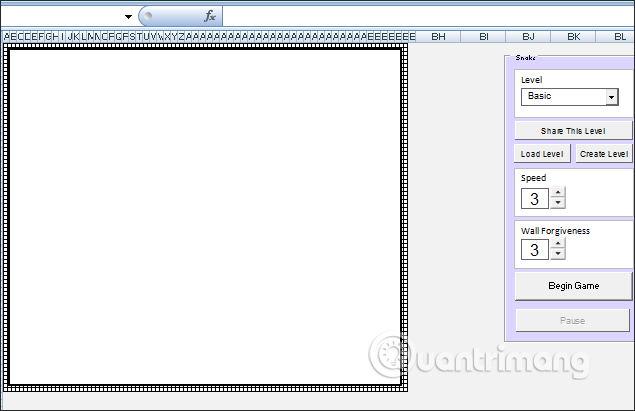
Để di chuyển chú rắn bạn sẽ sử dụng các mũi tên lên xuống, sang trái sang phải trên bàn phím. Nhiệm vụ của bạn cũng là ăn thật nhiều mồi càng tốt. Nhấn Pause để dừng chơi. Bảng điểm Score sẽ hiển thị ngay bên cạnh.
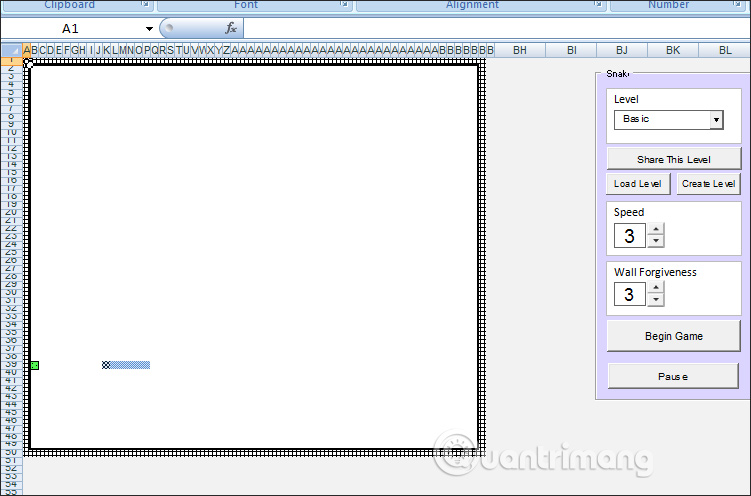
Bước 3:
Để chuyển sang chế độ chơi khác, chúng ta nhấn chọn vào Level rồi đổi chế độ chơi.
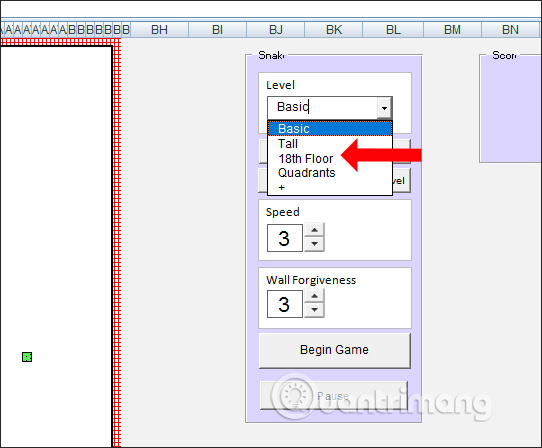
Chẳng hạn đổi sang chế độ chơi Quadrants như hình dưới đây.
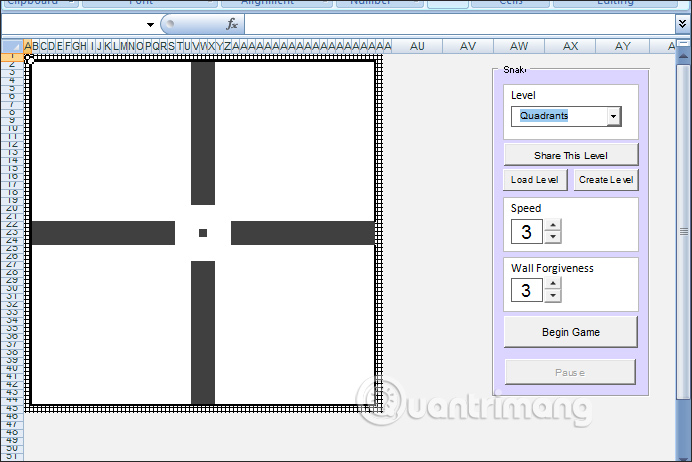
Bạn cũng có thể thử kiểu bản đồ phức tạp như dưới đây.
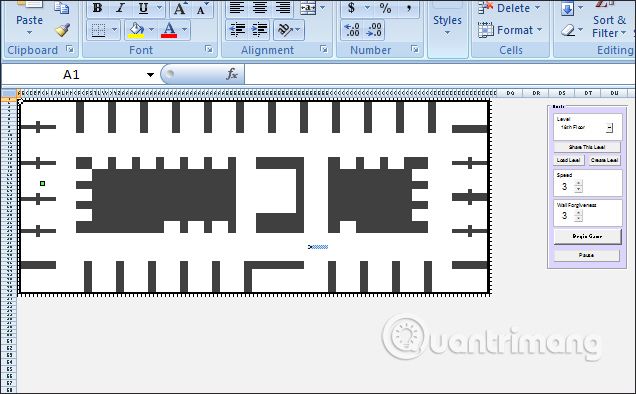
Bước 4:
Nhấn vào sheet New Level bên dưới để tạo kiểu bản đồ chơi mới. Tại kiểu bản đồ dấu + như dưới đây, chúng ta có thể tăng thêm các khoảng trống bằng cách kéo giãn các hàng kẻ dọc.
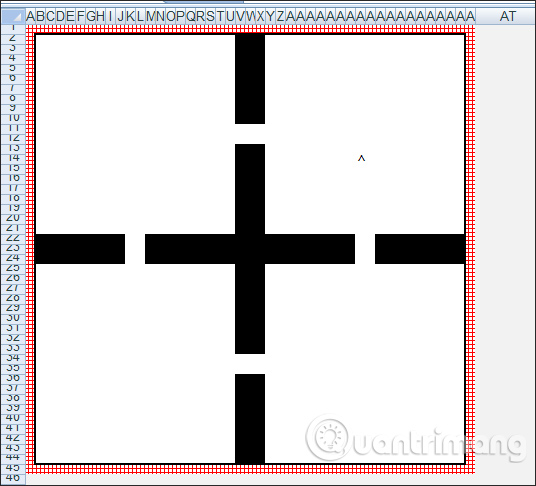
Để tăng thêm độ dài cho các dòng ngang thì click chuột vào ô màu đen rồi kéo sang bên phải.
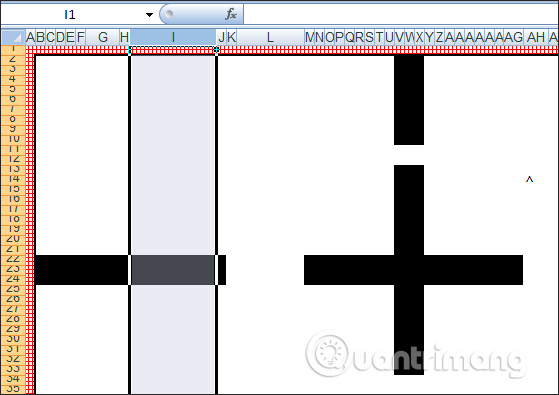
Thêm các dấu chấm tròn làm chướng ngại vật, click chuột vào điểm đen bất kỳ rồi nhấn vào Format Painter.
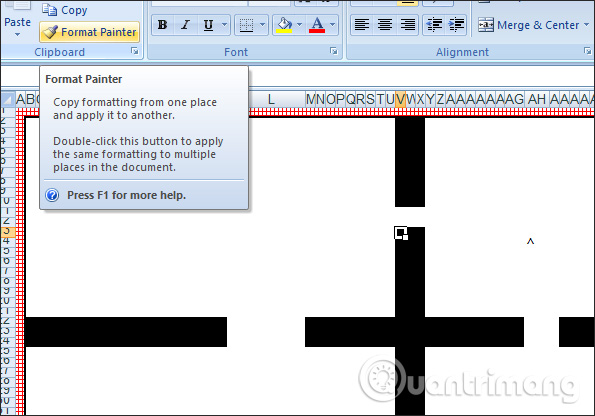
Kết quả kiểu bản đồ mới sẽ được tạo như dưới đây.
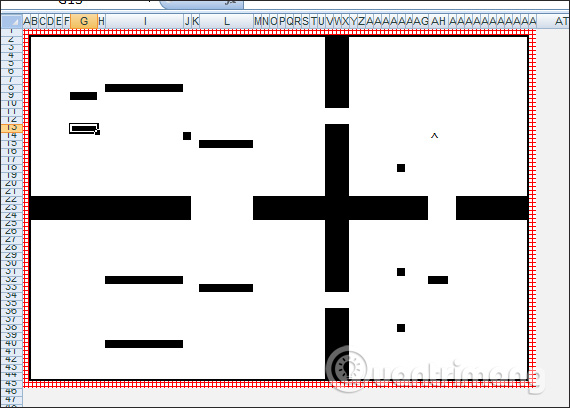
Bước 5:
Đặt tên cho kiểu biểu đồ mới tạo rồi nhấn nút Save Level ở bên dưới.
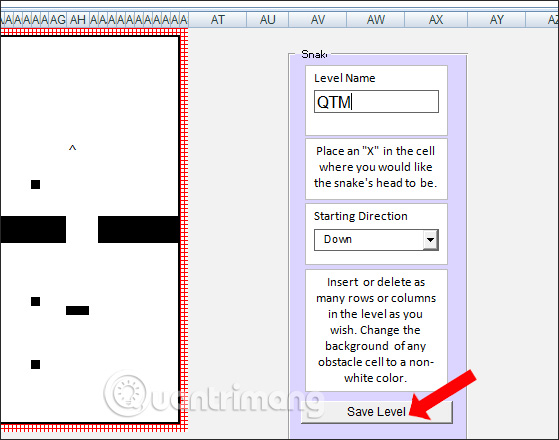
Quay lại sheet Game và nhấn vào mục Level sẽ thấy tên bản đồ mà người dùng mới tạo lúc trước.
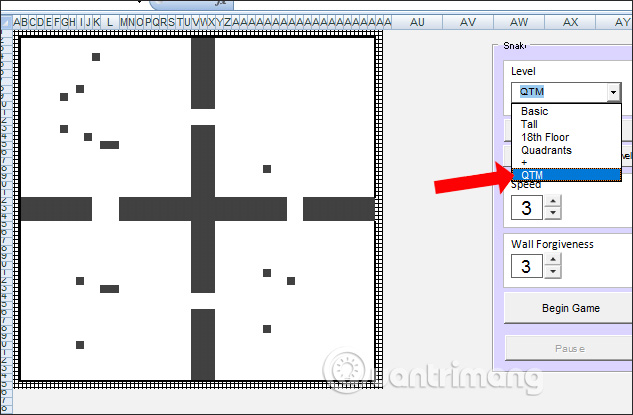
Bước 6:
Nhấn vào sheet Scores sẽ nhìn thấy toàn bộ điểm số mà người chơi đã ghi được, cũng như số mồi đã thu thập được ở mỗi level game.
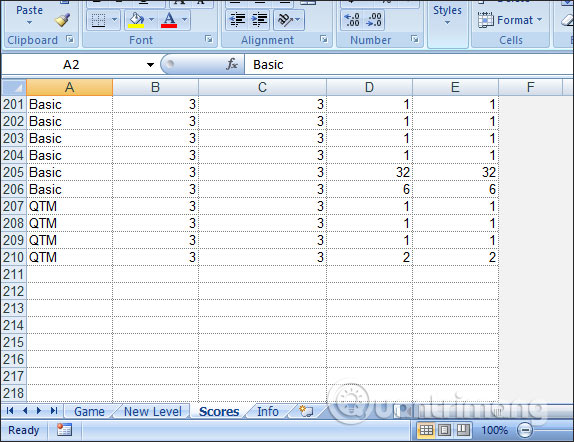
Khá thú vị đúng không?! Thay vì phải lên các trang web chơi game khác thì ngay trên Excel chúng ta cũng có thể thử sức với Rắn săn mồi. Ngoài những bản đồ chơi game có sẵn, người chơi được tùy ý thiết kế thành nhiều kiểu khác nhau. Điểm số ở từng lần chơi đều được lưu lại trong sheet riêng.
Xem thêm:
Chúc các bạn chơi game vui vẻ!
Nguồn tin: quantrimang.com
Ý kiến bạn đọc
Những tin mới hơn
Những tin cũ hơn